Virus .aesir entfernen (Verbesserte Instruktionen) - aktualisiert Apr. 2021
Anleitung für die Entfernung des .aesir-Virus
Was ist .aesir-Virus?
Der .aesir-Virus, ein neues Familienmitglied von Locky
Die Autoren von den Locky-Erpressungsprogrammen benennen ihre neuen Viren nach den Namen altnordischer Götter. Das neueste Erpressungsprogramm wird als Aesir-Virus bzw. .aesir-Virus bezeichnet. Die Æsir (dt. Asen) sind in der nordischen Mythologie ein Göttergeschlecht. Berühmte Asen sind Thor, Odin, Loki (Locky) and Heimdall. Die neue Version verschlüsselt 456 unterschiedliche Dateitypen und nutzt wieder eine Kombination aus AES-1024 und RSA-2048, um die persönlichen Daten nutzlos zu machen. Es wurde wieder einmal bewiesen, dass die Erpressungsprogrammfamilie von sehr erfahrenen Programmierern erstellt wurde, die wissen wie sie auf komplexe Weise die Erpressungsprogramme in die Computer einschleusen und dort alle Dateien verschlüsseln können. Neu bei dem Aesir-Virus ist, dass er einen anderen C2-Server (89.108.73.124/information.cgi, 185.75.46.73/information.cgi oder 91.211.119.98/information.cgi) nutzt und eine anders betitelte Lösegeldforderung (_[Zeichenfolge]-INSTRUCTION.html) hinterlässt. Während der Verschlüsselung der Daten löscht der Virus den originalen Dateinamen und ersetzt ihn mit einer bestimmten Zeichenfolge und hängt zudem .aesir als Endung an. Sobald alle Dateien verschlüsselt worden sind, generiert der Virus eine HTML-Datei (die Lösegeldforderung) und speichert sie in jedem Ordner mit verschlüsselten Dateien, sowie auf dem Desktop. Die Lösegeldforderung wird mithilfe des Browsers geöffnet und zeigt das klassische “! ! ! IMPORTANT INFORMATION ! ! !” von Locky an. Ferner sind wie gewohnt Links für die Wikipedia-Artikel über die Verschlüsselungsverfahren RSA und AES zu finden, sowie ein Link für die persönliche Bezahlseite und eine Anleitung wie man den Browser Tor herunterlädt, um auf die Seite zugreifen zu können. Als Letztes ersetzt der Aesir-Virus den Desktop-Hintergrund mit einem schwarzen Bild und dem in der Lösegeldforderung enthaltenen Text.
Der Aesir-Virus nutzt eine unknackbare Verschlüsselungsmethode. Sind die Daten also einmal verschlüsselt, kann man sie nicht ohne das dazugehörige Entschlüsselungsprogramm wiederherstellen. Schließlich möchten die Gauner ihre Opfer dazu bringen für die Software zu bezahlen. Die Entschlüsselungssoftware ist die einzige Möglichkeit mit dem man die Daten retten kann. Ohne die Hilfe der Verbrecher bekommt man den darin liegenden Schlüssel nicht heraus und wir können Ihnen versichern, dass sie nicht bereit sind zu verhandeln. Sie verlangen Bitcoins, die zum Bitcoin-Wallet überwiesen werden müssen, wenn man den Locky Decodierer haben möchte. Statt jedoch das schwer verdiente Geld an Kriminelle zu geben, sollte man genau in Erwägung ziehen, ob die Daten es wirklich wert sind. Man muss leider bedenken, dass 20% aller Opfer, die das Geld überwiesen haben, die Dateien trotzdem nicht zurückbekommen haben. Die Gauner denken immerhin nur an das Geld und nicht an Ihr Wohlergehen. Ersparen Sie sich daher das Risiko und entfernen Sie einfach den Aesir-Virus.
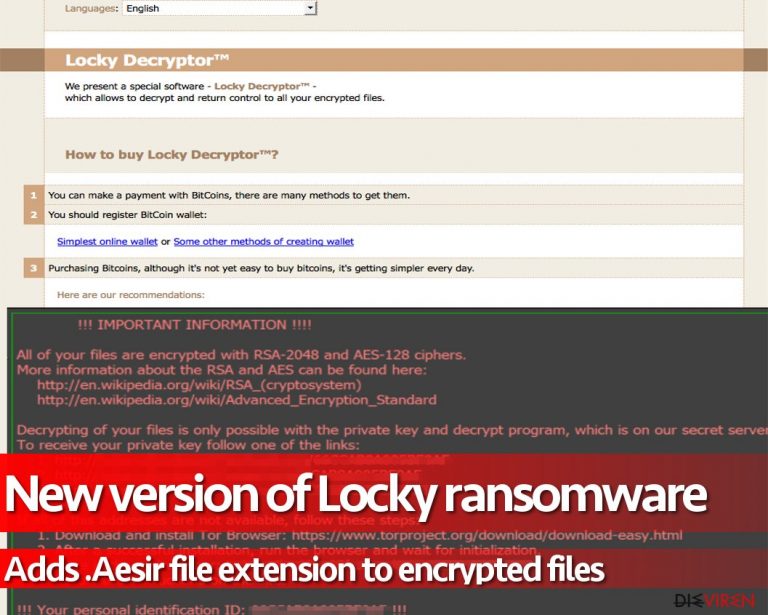
Die Verbreitungstricks
Unsere Recherchen haben ergeben, dass der Aesir-Virus mit neuen Methoden verbreitet wird. Neulich haben wir entdeckt, dass der Trojaner-Downloader Nemucod über Facebook-Spamaktionen verteilt wird, wo gefälschte Fotos versendet werden. Die infizierte Nachricht enthält dann einen Anhang namens Photo_[4 beliebige Zahlen].svg. Erfahrene Computernutzer werden direkt bemerken, dass sich der Dateityp von den typischen Bildformaten (JPG, JPEG oder PNG) unterscheidet und werden es nicht anklicken. SVG ist ein auf XML basierendes Vektorbildformat, welches außerdem JavaScript enthalten kann. Sobald man auf solch eine Datei klickt, kann man zu einer YouTube ähnlichen Phishing-Seite weitergeleitet werden. Hier versuchen die Gauner mit der guten alten Methode „Installieren Sie die Erweiterung, um das Video anzusehen“ den Computernutzer zu der Installation einer schädlichen Software zu überlisten. Installiert man die Erweiterung, bekommt der Virus Zugriff auf das Facebook-Konto und nutzt es für die Ausbreitung vom Aesir-Virus, wo die neueste Variante an alle Freunde gesendet wird. Zur gleichen Zeit installiert die schädliche Erweiterung Nemucod, die später Aesir herunterlädt und ausführt.
Ein kleiner Teil des Virus wird natürlich immer noch mit schädlichen Spammails verschickt. In diesem Fall werden die elektronischen Briefe mit dem Betreff “Your Amazon.com order has dispatched #[beliebige Zahlen]” versendet. Betroffene melden, dass sie von E-Mail-Adressen wie auto-shipping4@amazon.com oder auto-shipping5@amazon.com kommen. In der E-Mail ist eine ZIP-Datei enthalten, die auf keinen Fall geöffnet werden sollte! Sie befördert nämlich den Virus, der alle persönlichen Dateien endgültig ruinieren kann.
Wie entfernt man den Aesir-Virus und stellt die verschlüsselten Dateien wieder her?
Der Aesir-Virus ist keine mittelschwere Infizierung, wo die Schadsoftware zwar komplex ist, aber sie in manchen Fällen entschlüsselbar ist. Die hinter dem Aesir-Virus steckenden Gauner wissen was sie tun und greifen schamlos unschuldige Computernutzer an, die ohne jegliche Vorahnung im World Wide Web surfen. Wir empfehlen daher den Aesir-Virus zusammen mit Nemucod mithilfe von FortectIntego zu entfernen. Starten Sie den Computer jedoch zuerst in den abgesicherten Modus mit Netzwerktreibern, da das schädliche Programm ansonsten die Anti-Malware blockiert, um eine Entfernung des Virus zu verhindern.
Anleitung für die manuelle Entfernung des .aesir-Virus
Ransomware: Entfernung der Ransomware über den abgesicherten Modus
Wichtig! →Die Anleitung zur manuellen Entfernung von Ransomware ist für Computerlaien möglicherweise zu kompliziert. Für die korrekte Ausführung sind fortgeschrittene IT-Kenntnisse erforderlich, da durch das Löschen oder Beschädigen von wichtigen Systemdateien, Windows nicht mehr korrekt arbeitet. Darüber hinaus kann die manuelle Entfernung Stunden in Anspruch nehmen, bis sie abgeschlossen ist. Wir raten daher dringend zur oben beschriebenen automatischen Methode.
Schritt 1. Greifen Sie auf den abgesicherten Modus mit Netzwerktreibern zu
Die manuelle Entfernung von Malware sollte am besten über den abgesicherten Modus erfolgen.
Windows 7 / Vista / XP
- Klicken Sie auf Start > Herunterfahren > Neu starten > OK.
- Wenn der Computer aktiv wird, drücken Sie mehrmals die Taste F8, bis Sie das Fenster Erweiterte Startoptionen sehen. (Wenn das nicht funktioniert, versuchen Sie F2, F12, Entf, etc., abhängig vom Modell des Motherboards.)
- Wählen Sie aus der Liste Abgesicherter Modus mit Netzwerktreibern aus.

Windows 10 / Windows 8
- Klicken Sie mit der rechten Maustaste auf Start und wählen Sie Einstellungen.

- Scrollen Sie nach unten und wählen Sie Update und Sicherheit.

- Wählen Sie im linken Bereich des Fensters Wiederherstellung.
- Scrollen Sie nun nach unten zum Abschnitt Erweiterter Start.
- Klicken Sie auf Jetzt neu starten.

- Wählen Sie Problembehandlung.

- Gehen Sie zu Erweiterte Optionen.

- Wählen Sie Starteinstellungen.

- Klicken Sie auf Neu starten.
- Drücken Sie nun auf 5 oder klicken Sie auf 5) Abgesicherten Modus mit Netzwerktreibern aktivieren.

Schritt 2. Beenden Sie verdächtige Prozesse
Der Task-Manager ist ein nützliches Tool, das alle im Hintergrund laufenden Prozesse anzeigt. Gehört einer der Prozesse zu einer Malware, müssen Sie ihn beenden:
- Drücken Sie auf Ihrer Tastatur auf Strg + Umschalt + Esc, um den Task-Manager zu öffnen.
- Klicken Sie auf Mehr Details.

- Scrollen Sie nach unten zum Abschnitt Hintergrundprozesse und suchen Sie nach verdächtige Einträge.
- Klicken Sie den verdächtigen Prozess mit der rechten Maustaste an und wählen Sie Dateipfad öffnen.

- Gehen Sie zurück zu dem Prozess, klicken Sie ihn mit der rechten Maustaste an und wählen Sie Task beenden.

- Löschen Sie den Inhalt des bösartigen Ordners.
Schritt 3. Prüfen Sie den Programmstart
- Drücken Sie auf Ihrer Tastatur auf Strg + Umschalt + Esc, um den Task-Manager zu öffnen.
- Gehen Sie zum Reiter Autostart.
- Klicken Sie mit der rechten Maustaste auf das verdächtige Programm und wählen Sie Deaktivieren.

Schritt 4. Löschen Sie die Dateien des Virus
Zu Malware gehörende Dateien können sich an beliebige Stellen auf dem Computer verstecken. Hier einige Anweisungen, die bei der Suche helfen können:
- Geben Sie Datenträgerbereinigung in der Windows-Suche ein und drücken Sie auf die Eingabetaste.

- Wählen Sie das zu bereinigende Laufwerk aus (C: ist normalerweise das Hauptlaufwerk und auch wahrscheinlich das Laufwerk, in dem sich bösartige Dateien befinden).
- Blättern Sie durch die Liste der zu löschenden Dateien und wählen Sie die folgenden aus:
Temporäre Internetdateien
Downloads
Papierkorb
Temporäre Dateien - Wählen Sie Systemdateien bereinigen.

- Des Weiteren empfiehlt es sich nach bösartigen Dateien in den folgenden Ordnern zu suchen (geben Sie jeden Eintrag in die Windows-Suche ein und drücken Sie die Eingabetaste):
%AppData%
%LocalAppData%
%ProgramData%
%WinDir%
Wenn Sie fertig sind, starten Sie den PC in den normalen Modus.
Entfernen Sie .aesir mit System Restore
-
Schritt 1: Starten Sie den Computer in den Modus Safe Mode with Command Prompt
Windows 7 / Vista / XP- Klicken Sie auf Start → Shutdown → Restart → OK.
- Sobald der Computer aktiv wird, sollten Sie anfangen mehrmals F8 zu drücken bis Sie das Fenster Advanced Boot Options sehen.
-
Wählen Sie Command Prompt von der Liste

Windows 10 / Windows 8- Drücken Sie im Windows-Anmeldebildschirm auf den Button Power. Halten Sie nun auf Ihrer Tastatur Shift gedrückt und klicken Sie auf Restart..
- Wählen Sie nun Troubleshoot → Advanced options → Startup Settings und drücken Sie zuletzt auf Restart.
-
Wählen Sie, sobald der Computer aktiv wird, im Fenster Startup Settings Enable Safe Mode with Command Prompt.

-
Schritt 2: Stellen Sie Ihre Systemdateien und -einstellungen wieder her.
-
Sobald das Fenster Command Prompt auftaucht, geben Sie cd restore ein und klicken Sie auf Enter.

-
Geben Sie nun rstrui.exe ein und drücken Sie erneut auf Enter..

-
Wenn ein neues Fenster auftaucht, klicken Sie auf Next und wählen Sie einen Wiederherstellungspunkt, der vor der Infiltrierung von .aesir liegt. Klicken Sie anschließend auf Next.


-
Klicken Sie nun auf Yes, um die Systemwiederherstellung zu starten.

-
Sobald das Fenster Command Prompt auftaucht, geben Sie cd restore ein und klicken Sie auf Enter.
Bonus: Wiederherstellung der Daten
Die oben aufgeführte Anleitung soll dabei helfen .aesir vom Computer zu entfernen. Für die Wiederherstellung der verschlüsselten Dateien empfehlen wir eine ausführliche Anleitung von den Sicherheitsexperten von dieviren.de zu nutzen.Die Schadsoftwareanalysten sind in Bezug auf ein Gegenmittel für Locky schweigsam. Das Team von Locky hinterlässt leider keine Lücken im Code, die die Cyberexperten ausnutzen könnten, um den Virus zu knacken und ein wirksames Entschlüsselungsprogramm zu entwickeln. Die Daten lassen sich demzufolge nur mit einem früher angefertigten Back-up retten.
Wenn Ihre Dateien von .aesir verschlüsselt worden sind, haben Sie für die Wiederherstellung mehrere Möglichkeiten:
Methode: Data Recovery Pro
Wenn gewünscht, können Sie nach der Entfernung von Aesir das Datenwiederherstellungsprogramm Data Recovery Pro ausprobieren. Es wird wohl nicht alle verschlüsselten Dateien wiederherstellen können, aber vielleicht wenigstens ein paar wichtige Dateien. Für den Fall, dass die Entschlüsselung fehlschlägt und die Daten korrupt werden, empfehlen wir dringendst von den verschlüsselten Daten vorher eine Sicherheitskopie anzufertigen.
- Data Recovery Pro herunterladen;
- Führen Sie die Schritte der Data Recovery aus und installieren Sie das Programm auf dem Computer;
- Starten Sie es und scannen Sie den Computer nach Dateien, die von .aesir verschlüsselt worden sind;
- Stellen Sie sie wieder her.
Als Letztes sollten Sie sich natürlich immer über den Schutz vor Crypto-Ransomware Gedanken machen. Um den Computer vor .aesir und anderer Ransomware zu schützen, sollten Sie eine bewährte Anti-Spyware, wie beispielsweise FortectIntego, SpyHunter 5Combo Cleaner oder Malwarebytes, nutzen.
Für Sie empfohlen
Privatsphäre leicht gemacht
Anonymität im Internet ist heutzutage ein wichtiges Thema. Ob man sich nun vor personalisierter Werbung schützen möchte, vor Datenansammlungen im Allgemeinen oder den dubiosen Praktiken einiger Firmen oder Staaten. Unnötiges Tracking und Spionage lässt sich nur verhindern, wenn man völlig anonym im Internet unterwegs ist.
Möglich gemacht wird dies durch VPN-Dienste. Wenn Sie online gehen, wählen Sie einfach den gewünschten Ort aus und Sie können auf das gewünschte Material ohne lokale Beschränkungen zugreifen. Mit Private Internet Access surfen Sie im Internet ohne der Gefahr entgegen zu laufen, gehackt zu werden.
Sie erlangen volle Kontrolle über Informationen, die unerwünschte Parteien abrufen können und können online surfen, ohne ausspioniert zu werden. Auch wenn Sie nicht in illegale Aktivitäten verwickelt sind oder Ihren Diensten und Plattformen Vertrauen schenken, ist Vorsicht immer besser als Nachricht, weshalb wir zu der Nutzung eines VPN-Dienstes raten.
Sichern Sie Ihre Dateien für den Fall eines Malware-Angriffs
Softwareprobleme aufgrund Malware oder direkter Datenverlust dank Verschlüsselung können zu Geräteproblemen oder zu dauerhaften Schäden führen. Wenn man allerdings aktuelle Backups besitzt, kann man sich nach solch einem Vorfall leicht retten und zurück an die Arbeit gehen.
Es ist daher wichtig, nach Änderungen am Gerät auch die Backups zu aktualisieren, sodass man zu dem Punkt zurückkehren kann, an dem man zuvor gearbeitet hat, bevor eine Malware etwas verändert hat oder sonstige Probleme mit dem Gerät auftraten und Daten- oder Leistungsverluste verursachten.
Wenn Sie von jedem wichtigen Dokument oder Projekt die vorherige Version besitzen, können Sie Frustration und Pannen vermeiden. Besonders nützlich sind sie, wenn Malware wie aus dem Nichts auftaucht. Verwenden Sie Data Recovery Pro für die Systemwiederherstellung.







